Windows no pudo detectar automáticamente los parámetros del proxy de esta red cómo solucionarla

- 4835
- 1014
- Rosario Atencio
Si Internet no funciona para usted, y al diagnosticar redes, recibe el mensaje "Windows no pudo detectar automáticamente los parámetros del proxy de esta red", en estas instrucciones formas simples de corregir este problema (el medio para eliminar los problemas no elimínelo, pero solo escribe "encontrado").
Este error en Windows 10, 8 y Windows 7 generalmente es causado por la configuración incorrecta del servidor proxy (incluso si parecen correctos), a veces por falla del proveedor o la presencia de malware en la computadora. Todas las soluciones se consideran más.
La corrección del error no pudo detectar los parámetros del proxy de esta red

La primera y con mayor frecuencia para corregir el error es cambiar manualmente los parámetros del proxy del servidor para Windows y navegadores. Puede hacer esto usando los siguientes pasos:
- Vaya al panel de control (en Windows 10, puede usar el panel de búsqueda para esto).
- En el panel de control (en el campo "Ver" a la derecha, configure los "iconos") Seleccione las "Propiedades del navegador" (o "Parámetros del navegador" en Windows 7).
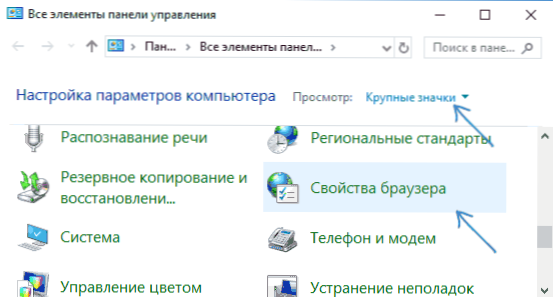
- Abra la pestaña "Conexión" y presione el botón "Configuración de red".
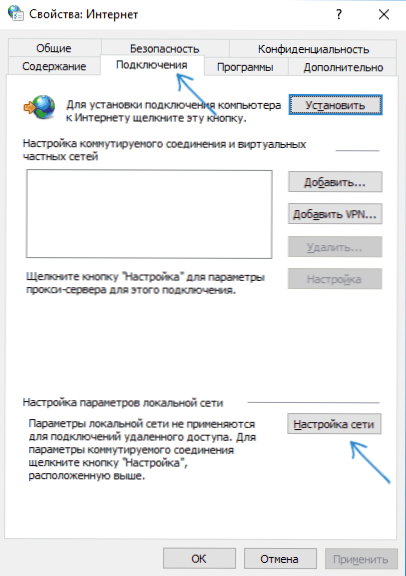
- Eliminar todas las marcas en la ventana Configuración de la ventana. Incluyendo eliminar la marca "definición automática de parámetros".
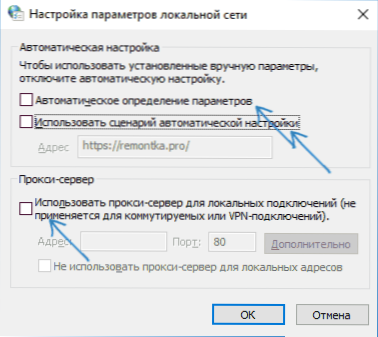
- Haga clic en Aceptar y verifique si el problema se ha resuelto (puede ser necesario romper la conexión y conectarse a la red nuevamente).
Nota: Hay métodos adicionales para Windows 10, CM. Cómo deshabilitar el servidor proxy en Windows y el navegador.
En la mayoría de los casos de este método simple, es suficiente para corregir "Windows" no pudo detectar automáticamente los parámetros del proxy de esta red "y devolver el rendimiento de Internet.
Si no, asegúrese de usar los puntos de recuperación de Windows; a veces, instalar algún tipo de software o renovación del sistema operativo puede causar tal error y, al llegar al punto de recuperación, el error se corrige.
Instrucción de video
Métodos de corrección adicionales
Además del método anterior, si no ayudó, intente las siguientes opciones:
- Comprender la configuración de la red de Windows 10 (si tiene esta versión del sistema).
- Use AdwCleaner para verificar el malware y restablecer la configuración de la red. Para restablecer los parámetros de red que se restablecerán, establezca la siguiente configuración antes de escanear (consulte. captura de pantalla).
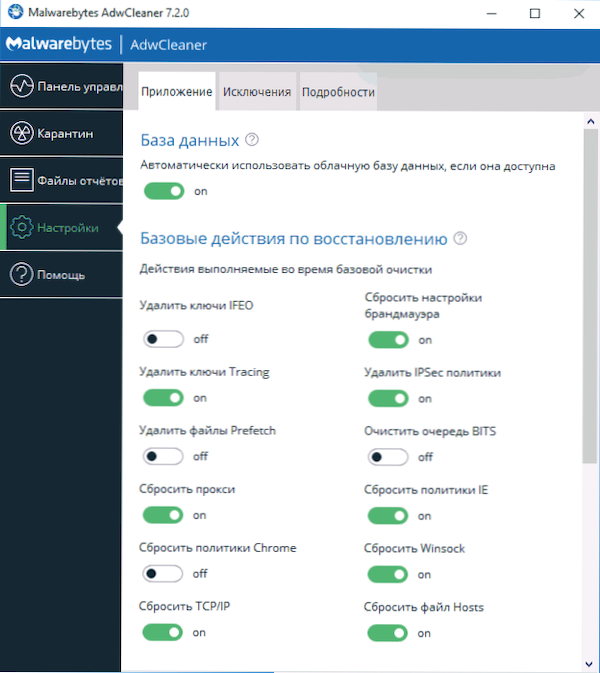
Los siguientes dos equipos para el protocolo de restablecimiento de Winsock e IPv4 también pueden ayudar (debe lanzarse en la línea de comandos en nombre del administrador):
- Reinicio de netsh winsock
- Reinicio de NetSh Int IPv4
Creo que una de las opciones debería ayudar, siempre que el problema no sea causado por algunos mal funcionamiento de su proveedor de Internet.
- « Olvidé la contraseña de la cuenta de Microsoft qué hacer?
- Copia de seguridad de iPhone en una computadora y en iCloud »

